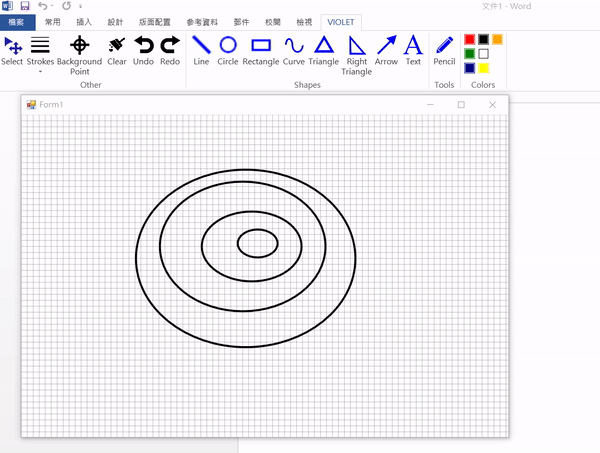繪圖功能介紹與操作教學
- 直線
- 圓形
- 矩形
- 曲線
- 三角形
- 箭號
- 文字
- 鋼筆連續曲線
- 顏色選擇
- 線條粗細
- 輔助網格
- 返回
- 清除畫布
- 輸出圖片
-
直線

滑鼠左鍵點擊,拖曳即可畫出,可以360度的方向繪出直線。
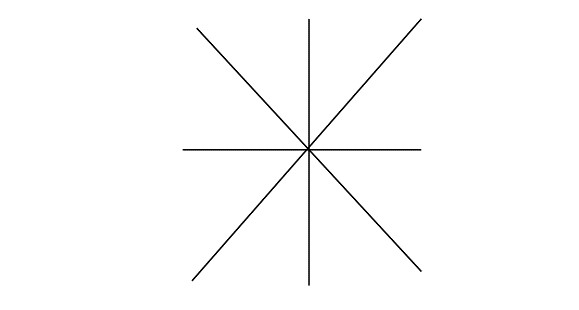
滑鼠左鍵點擊,拖曳即可畫出,可以360度的方向繪出直線。
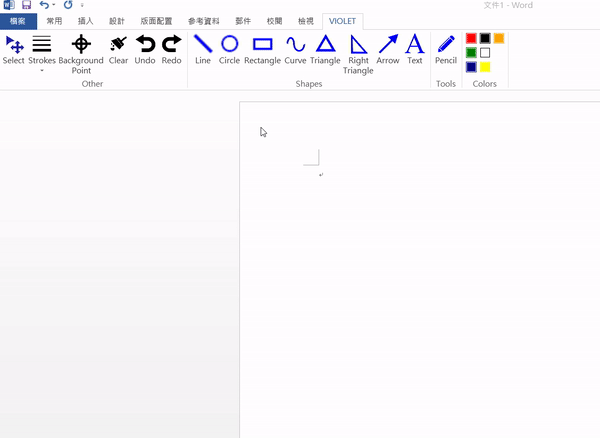
-
圓形

滑鼠點擊後,以拖拉方式可360度旋轉亦可反轉。
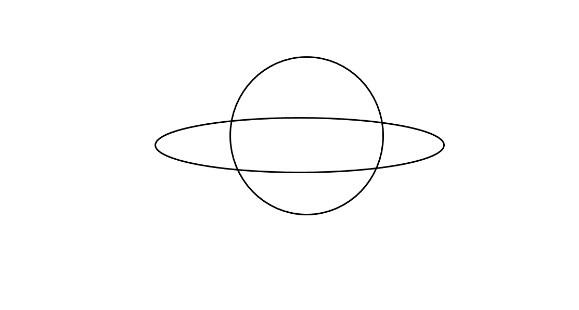
滑鼠點擊後,以拖拉方式可360度旋轉亦可反轉。
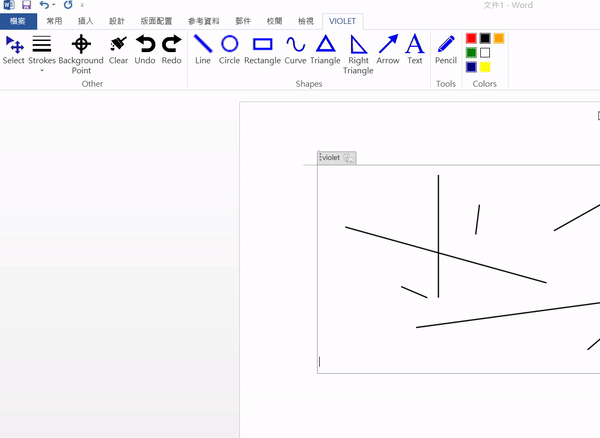
-
矩形

滑鼠左鍵點擊,拖曳即可畫出。
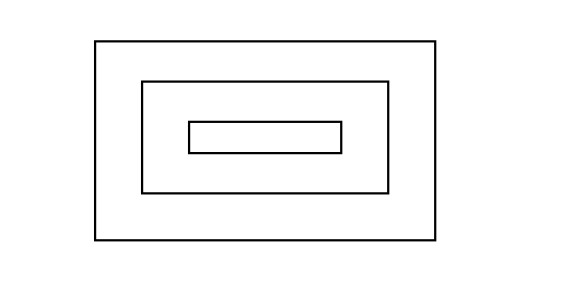
滑鼠左鍵點擊,拖曳即可畫出。
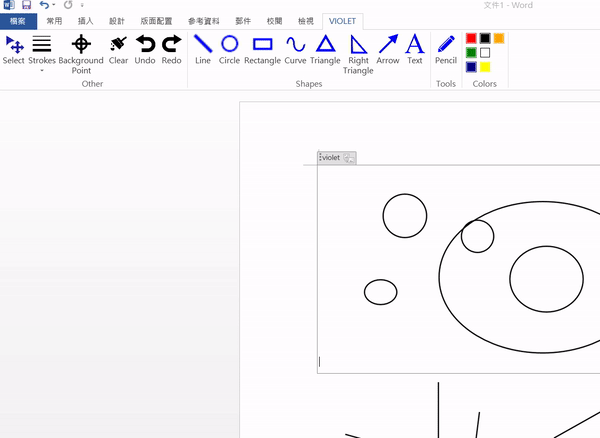
-
曲線

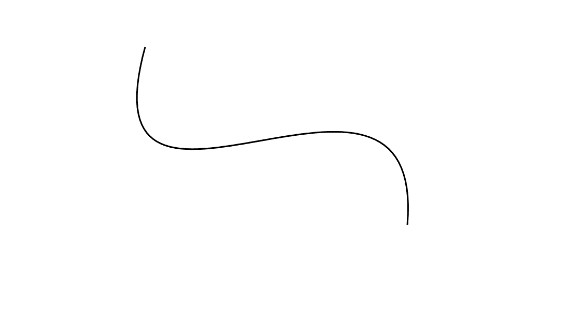
拖曳出一條直線,藉由點出兩個點作為參考點繪出曲線。
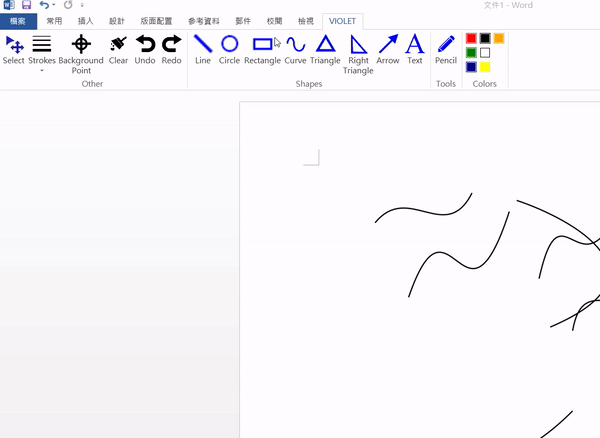
-
三角形

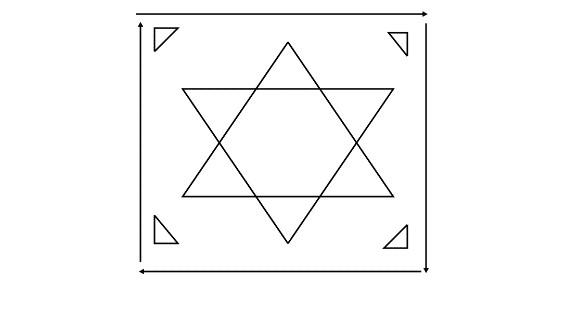
滑鼠左鍵點擊,拖曳即可畫出。
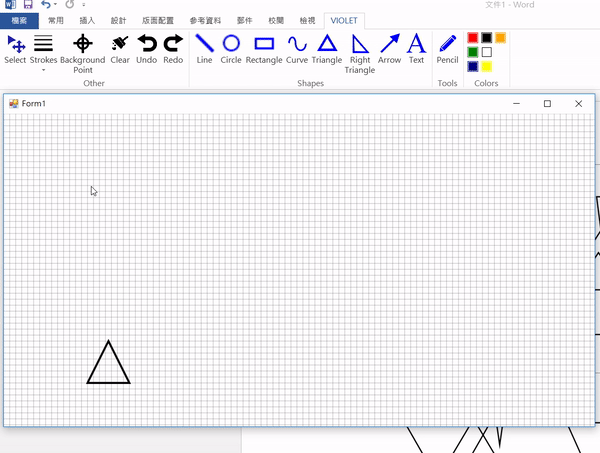
-
箭號

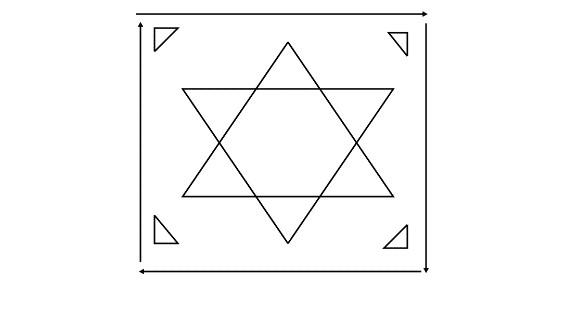
滑鼠左鍵點擊,拖曳即可畫出。
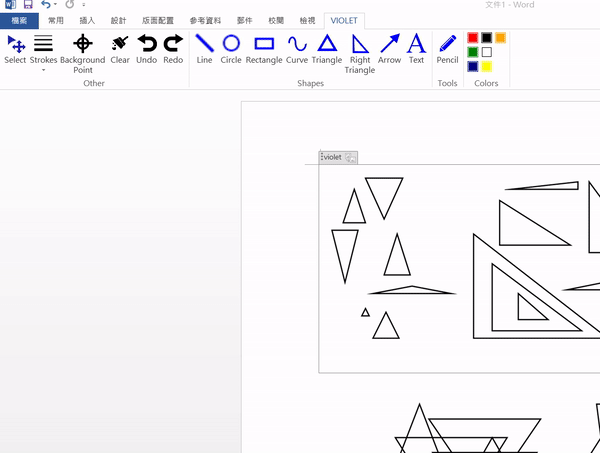
-
文字

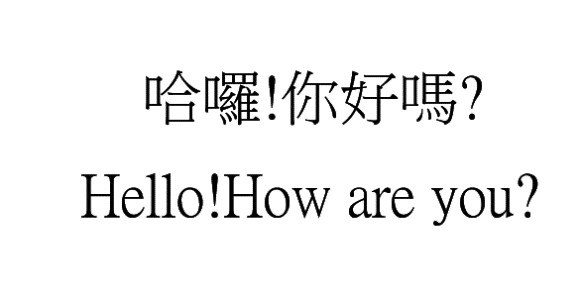
左鍵點擊欲放置文字的位置,打出文字後隨意用左鍵點擊任意位置可綁定文字。
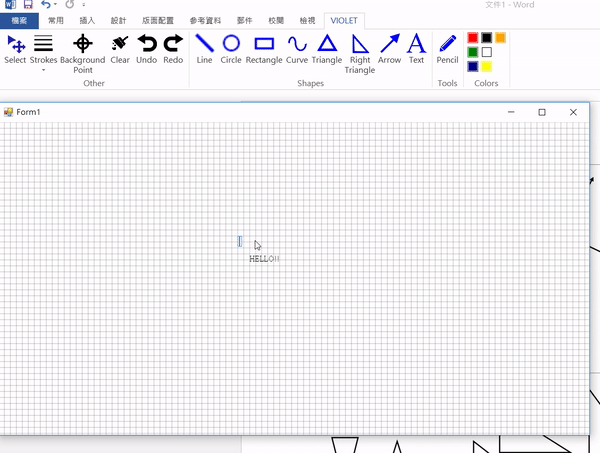
-
鋼筆連續曲線

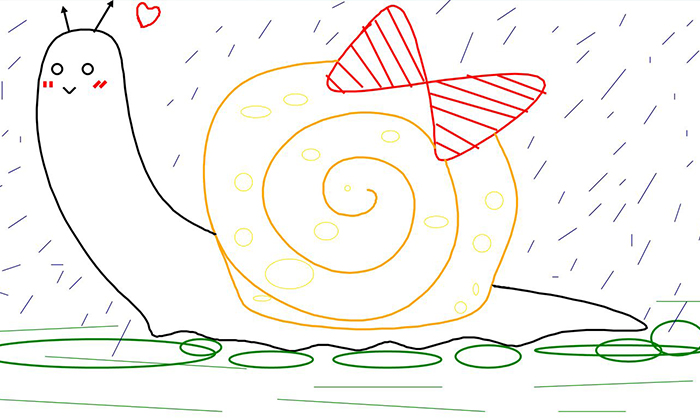
用滑鼠左鍵做出點,參照出點繪出圓滑的連續曲線,欲結束一線段時,點擊右鍵即可。
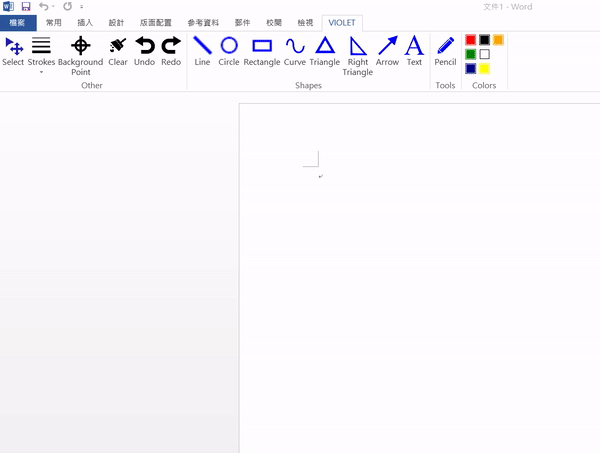
-
顏色選擇


先點擊選擇顏色,再按欲繪出的圖形進行繪圖。
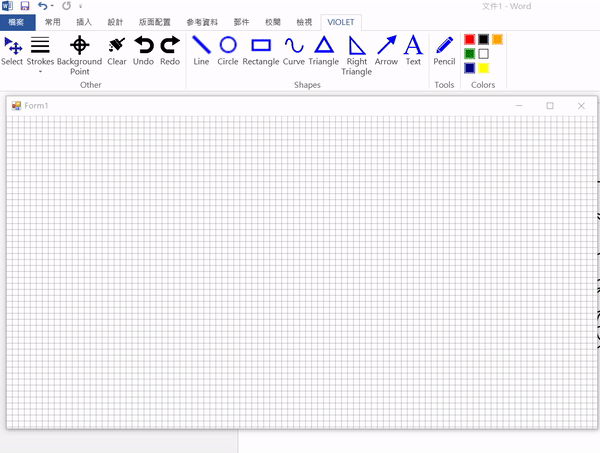
-
線條粗細

先選擇線條粗細,再按欲繪出的圖形進行繪圖。
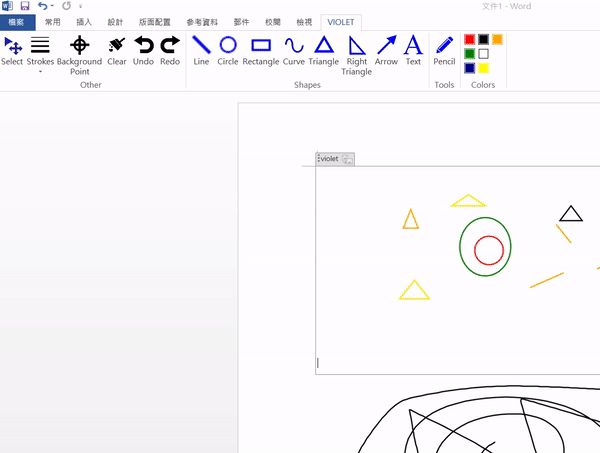
-
輔助網格

按下按鈕切換模式,輔助網格不影響輸出結果。
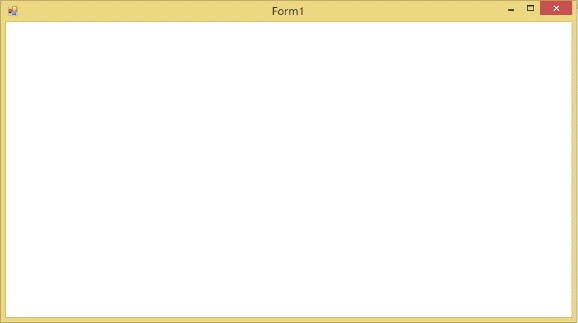
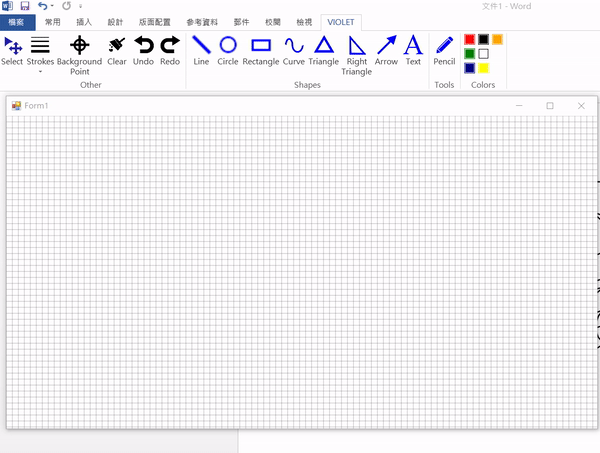
-
返回

可進行上一步下一步。
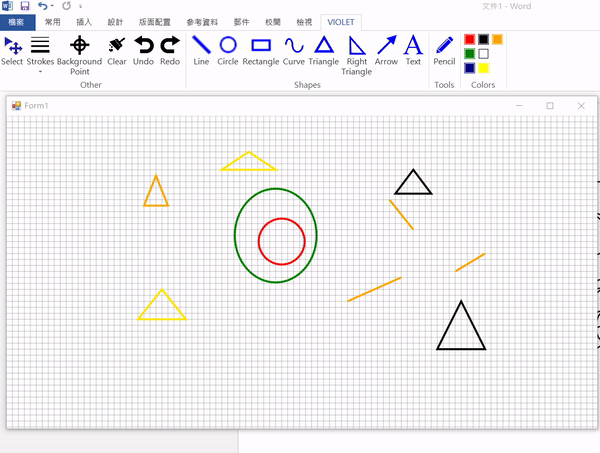
清除畫布
按下按鈕,經過確認後,清除整個畫布的所有圖。
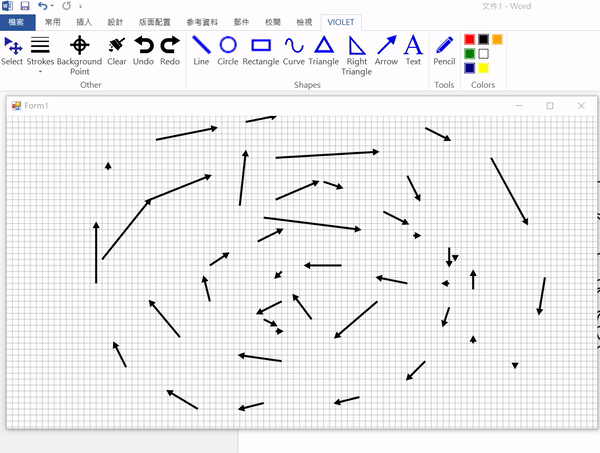
輸出圖片
按下XX結束繪圖後,會自動生成圖片於WORD文件中。